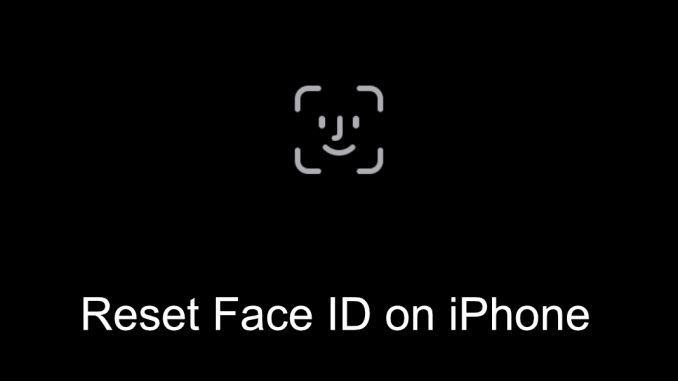
ستطلب منك أجهزة iPhone التي تدعم Face ID إعداده عند إعداد هاتفك لأول مرة. يمكنك دائمًا إعداده لاحقًا إذا كنت تريد ذلك. يمكن دائمًا إعادة تعيين Face ID بمجرد إعداده. يمكنك إزالة Face ID أو إعداده مرة أخرى إذا أجريت تغييرات على مظهرك.
إعادة تعيين Face ID على iPhone
يمكنك إعادة تعيين Face ID على iPhone الخاص بك في أي وقت. إذا كان بطيئًا ، فقد يكون من الأسرع استعادته. يمكن أن يتعرف بشكل عام على شخص يرتدي نظارات أو بدونها حتى لو لم يتم إعداد النظرة الثانية. ومع ذلك ، إذا بدأت في ارتداء النظارات ، أو صبغ شعرك ، أو إطلاق لحيتك ، أو حلقها ، فيجب عليك إعادة ضبط Face ID لجعلها أكثر دقة.
كيفية إعادة ضبط Face ID
لإعادة ضبط Face ID على هاتفك ، اتبع هذه الخطوات.
افتح تطبيق الإعدادات ، وانقر على Face ID ورمز المرور ، وأدخل رقم التعريف الشخصي / رمز المرور الخاص بهاتفك ، ثم انقر على خيار إعادة تعيين Face ID ، وستتم إعادة تعيين Face ID.

قم بإعداد Face ID
بعد إعادة تعيين Face ID ، يجب إعداده مرة أخرى. إذا قمت باستعادة iPhone الخاص بك من نسخة احتياطية ، فلن يعود Face ID.
افتح تطبيق الإعدادات. انتقل إلى Face ID & Passcode. أدخل رقم التعريف الشخصي أو رمز المرور الخاص بهاتفك. انقر فوق إعداد Face ID. انقر فوق الزر Get Started. ضع وجهك في الإطار وأدر رأسك وفقًا لتوجيهات الهاتف. أكمل. يمكنك تعيين مظهر بديل بالضغط على “تعيين المظهر البديل”. ارتدِ نظارتك أو خلعها ، ثم اضبط المظهر الثاني بنفس الطريقة السابقة.
نصائح لإعداد Face ID
من الأفضل إعداد Face ID دون تغطية أي شيء لوجهك ، على سبيل المثال قبعة ، وشاح ، نظارة شمسية ، إلخ. تأكد من وضعها في ضوء جيد. يعمل جهاز Face ID أيضًا في الإضاءة المنخفضة ، لكن هذا لا يعني أنه يتعين عليك إعطائه إضاءة منخفضة للعمل عند إعداده. قد يتباطأ لأنه يمسح وجهك.
استنتاج
جهاز Face ID ذكي حقًا ؛ سيكون قادرًا بشكل عام على التعرف عليك حتى إذا كنت قد صبغت شعرك أو بدأت في ارتداء النظارات أو تحولت إلى العدسات اللاصقة. لن تلاحظ أنه قد تباطأ ولكن بالنظر إلى أنه إجراء أمني لهاتفك ، فمن الجيد أن تبقيه محدثًا. تستغرق استعادته وقتًا قصيرًا ويستغرق تثبيته بضع دقائق فقط.
